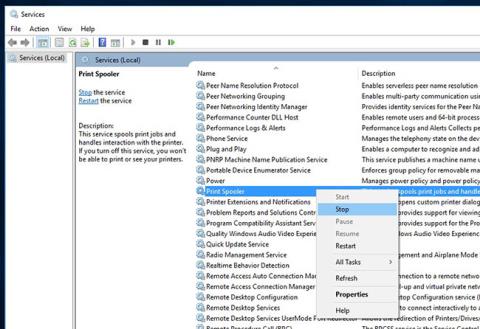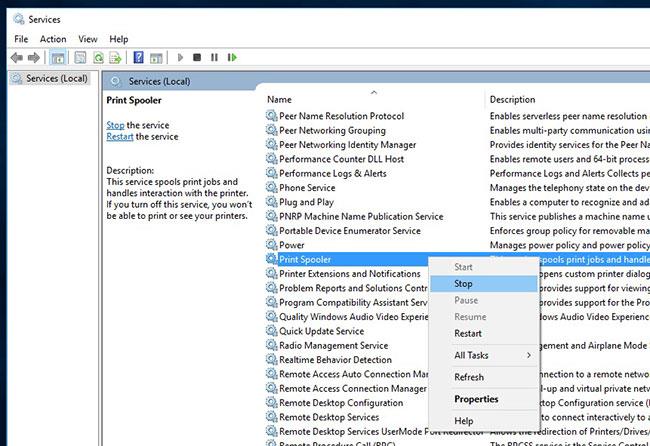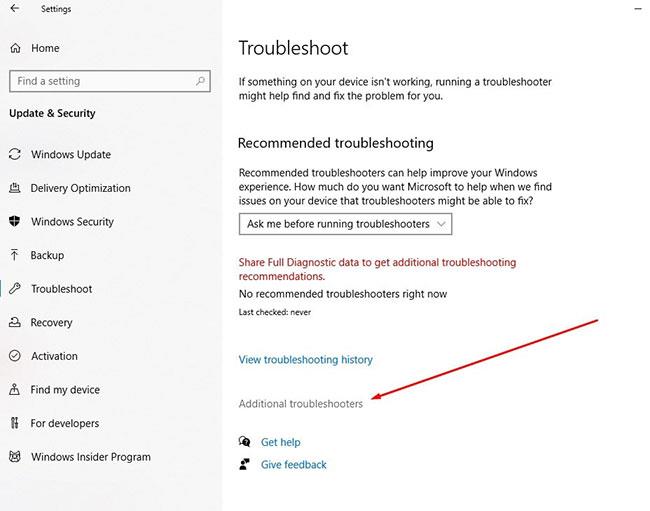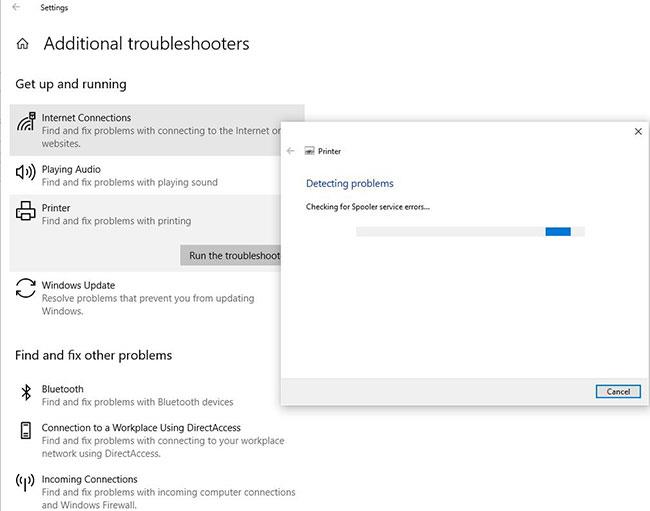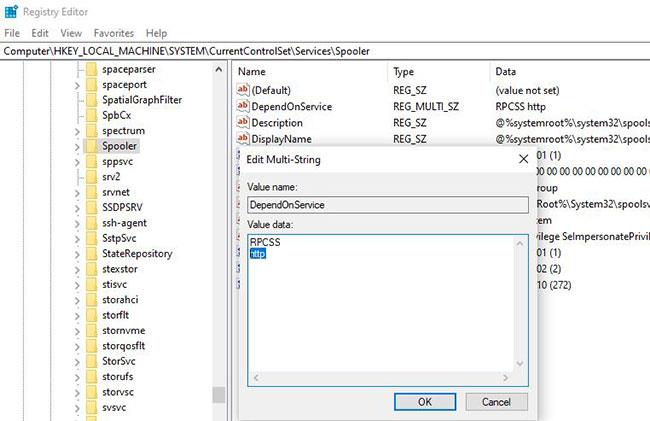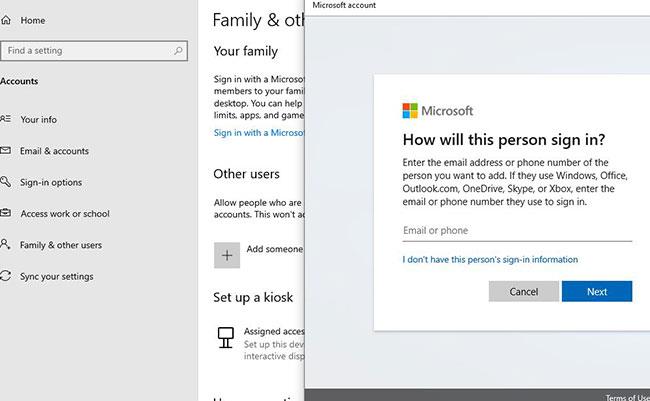Print Spooler ist ein Softwareprogramm in Microsoft Windows, das für die Verwaltung aller an einen Drucker oder Druckserver gesendeten Druckaufträge verantwortlich ist. Wenn der Druckspooler-Dienst Probleme hat, erhalten Sie manchmal die Fehlermeldung 0x800706B9 – „Windows konnte den Druckspooler-Dienst auf dem lokalen Computer nicht starten.“ Fehler 0x800706B9: Nicht genügend Ressourcen verfügbar, um diesen Vorgang abzuschließen .
Der Grund für den Druckspooler-Fehler 0x800706b9 auf einem Windows 10-PC könnte ein beschädigter Registrierungsschlüssel oder -wert, eine Firewall oder ein Antivirenprogramm eines Drittanbieters sein, das den Start des Druckspoolers blockiert, oder irgendetwas anderes. Was. Hier sind einige Möglichkeiten, den Druckspooler-Fehler 0x800706b9 unter Windows 10 zu beheben
Wenn Sie zum ersten Mal bemerken, dass Ihr Drucker den Druckvorgang stoppt oder den Druckspooler-Fehler 0x800706b9 erhält, sollten Sie den Druckspooler-Dienst neu starten, indem Sie die folgenden Schritte ausführen.
Starten Sie den Druckspooler neu
Drücken Sie die Win+ -Taste R, geben Sie „services.msc“ ein und klicken Sie auf „OK“.
Dadurch wird die Windows-Dienstkonsole geöffnet, Sie scrollen nach unten und suchen den Druckspooler- Dienst .
Klicken Sie mit der rechten Maustaste auf den Druckspooler- Dienst und wählen Sie Stoppen.
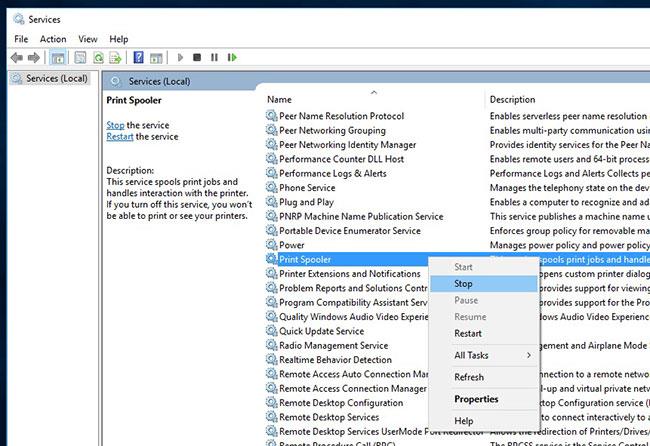
Klicken Sie mit der rechten Maustaste auf den Druckspooler-Dienst und wählen Sie Stoppen
Drücken Sie anschließend die Taste Win+ , Eum den Datei-Explorer zu öffnen , öffnen Sie dann C:\Windows\system32\spool\PRINTERS und klicken Sie auf Weiter , wenn Sie um Erlaubnis gebeten werden.
Löschen Sie nun alle Dateien und Ordner im Druckerordner.
Gehen Sie zurück zu „Dienste“ , suchen Sie den Druckspooler- Dienst , klicken Sie mit der rechten Maustaste darauf und wählen Sie dieses Mal „Starten“.
Wenn der Druckspoolerdienst beschädigt ist/fehlfunktioniert und Probleme verursacht, können Sie mit den oben genannten Schritten den Fehler 0x800706B9 beheben.
Führen Sie die Fehlerbehebung für den Drucker aus
Windows 10 verfügt über mehrere integrierte Fehlerbehebungstools, mit denen Sie Probleme selbst beheben können. Führen Sie die Drucker-Fehlerbehebung aus, die speziell zum Erkennen und Beheben häufiger Druckerprobleme entwickelt wurde.
Hinweis : Stellen Sie beim Ausführen der Drucker-Fehlerbehebung sicher, dass der Drucker an den Computer angeschlossen und eingeschaltet ist.
Drücken Sie die Win+ -Taste I, um die Anwendung „Einstellungen“ zu öffnen .
Klicken Sie auf Update & Sicherheit und wählen Sie dann Fehlerbehebung aus.
Klicken Sie auf den Link Zusätzliche Fehlerbehebung.
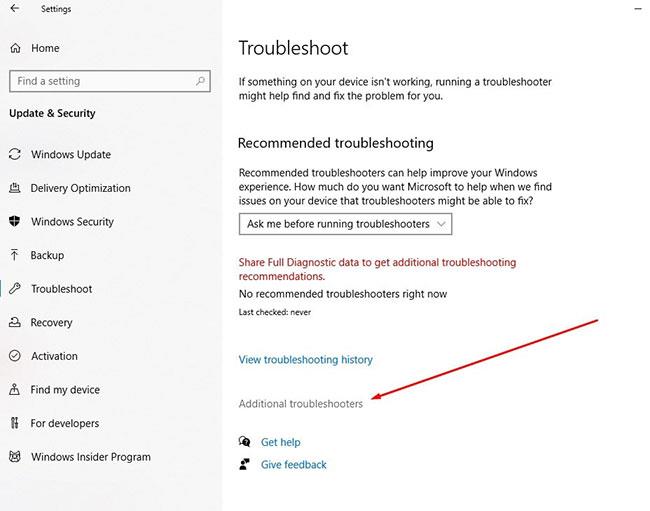
Klicken Sie auf den Link Zusätzliche Fehlerbehebung
Klicken Sie anschließend auf die Option „Drucker“ und dann auf die Schaltfläche „Fehlerbehebung ausführen“ .
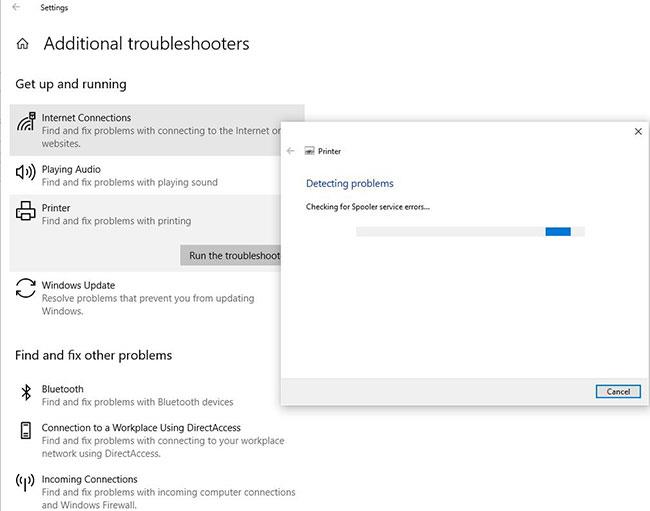
Klicken Sie auf die Schaltfläche „Fehlerbehebung ausführen“.
Dadurch wird mit der Diagnose von Problemen begonnen, die verhindern, dass die Windows-Druckerfunktion ordnungsgemäß funktioniert. Überprüfen Sie den Druckspooler- Dienst und beheben Sie damit verbundene Softwareprobleme.
Wenn Sie fertig sind, starten Sie Ihren PC neu und prüfen Sie, ob der Druckspooler-Fehler 0x800706b9 immer noch auf Ihrem PC vorhanden ist.
Bearbeiten Sie die Registrierung
Drücken Sie die Win+ -Taste R, geben Sie regedit ein und klicken Sie auf OK , um den Registrierungseditor zu öffnen .
Navigieren Sie zu:
HKEY_LOCAL_MACHINE\SYSTEM\CurrentControlSet\Services\Spooler
Wählen Sie links die Schaltfläche „Spooler“ und suchen Sie dann rechts nach „DependOnService“ .
Doppelklicken Sie auf die Zeichenfolge DependOnService und ändern Sie ihren Wert, indem Sie den HTTP- Teil entfernen und den RPCSS-Teil intakt lassen.
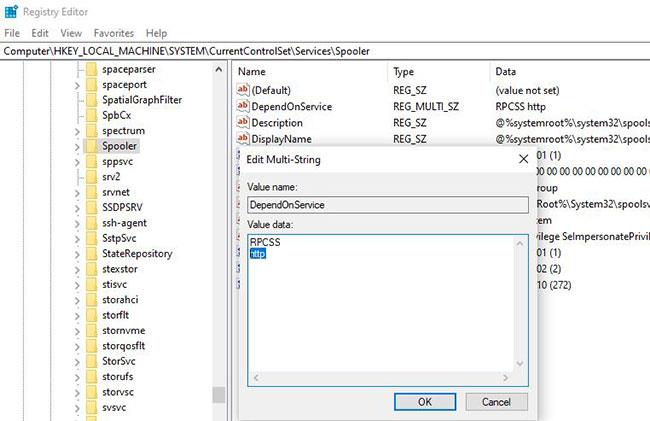
Entfernen Sie den HTTP-Teil und lassen Sie den RPCSS-Teil intakt
Schließen Sie den Registrierungseditor und starten Sie Ihren PC neu.
Alternativ können Sie die Eingabeaufforderung verwenden . Sie müssen lediglich die Eingabeaufforderung mit Administratorrechten öffnen , dann CMD /K SC CONFIG SPOOLER DEPEND= RPCSS eingeben und die Taste drücken Enter.
Aktualisieren Sie den Druckertreiber
Auch hier ist es wahrscheinlicher, dass ein alter, veralteter Druckertreiber das Problem verursacht. Aktualisieren Sie daher Ihren aktuellen Druckertreiber auf die neueste Version.
Öffnen Sie den Geräte-Manager mit devmgmt.msc.
Alle installierten Gerätetreiber werden aufgelistet.
Klicken Sie mit der rechten Maustaste auf den Drucker, der das Problem verursacht, und wählen Sie die Option Treiber aktualisieren.
Klicken Sie auf die Option Automatisch nach aktualisierter Treibersoftware suchen .
Wenn ein neueres Update verfügbar ist, lädt der Geräte-Manager das Paket automatisch herunter und installiert es ähnlich wie Windows Update über Microsoft-Server.
Testen Sie mit einem anderen Benutzerkonto
Es besteht die Möglichkeit, dass das Benutzerkonto beschädigt ist und das Problem verursacht. Bitte wenden Sie sich an ein anderes Benutzerkonto.
Drücken Sie Win+, Ium die Einstellungen zu öffnen , und klicken Sie dann auf Konten.
Klicken Sie im linken Menü auf die Registerkarte „Familie und andere Personen“ und klicken Sie unter „Andere Personen“ auf „Eine andere Person zu diesem PC hinzufügen“ .
Klicken Sie unten auf „Ich verfüge nicht über die Anmeldeinformationen dieser Person“ .
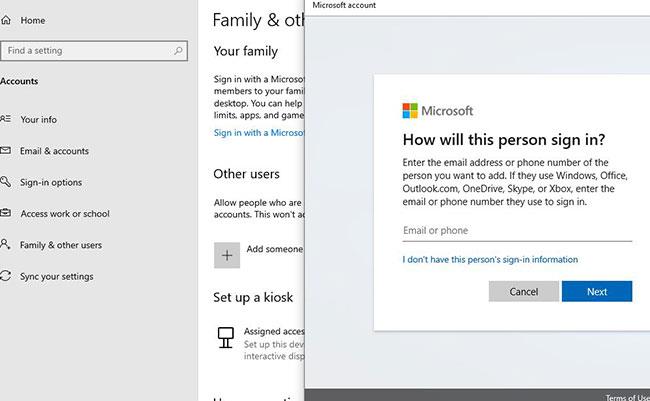
Klicken Sie auf „Ich habe die Anmeldeinformationen dieser Person nicht“.
Wählen Sie „Benutzer ohne Microsoft-Konto hinzufügen“ aus .
Geben Sie nun den Benutzernamen und das Passwort für das neue Konto ein und klicken Sie auf Weiter.
Melden Sie den aktuellen Benutzer ab und melden Sie sich bei diesem neuen Benutzerkonto an. Überprüfen Sie, ob der Drucker funktioniert oder nicht.
Darüber hinaus könnte der Übeltäter hinter dem Problem ein Systemschutzprogramm eines Drittanbieters sein. Deaktivieren Sie vorübergehend Antiviren- , Anti-Malware- oder Firewall- Software auf dem Computer und prüfen Sie, ob dies hilfreich ist?